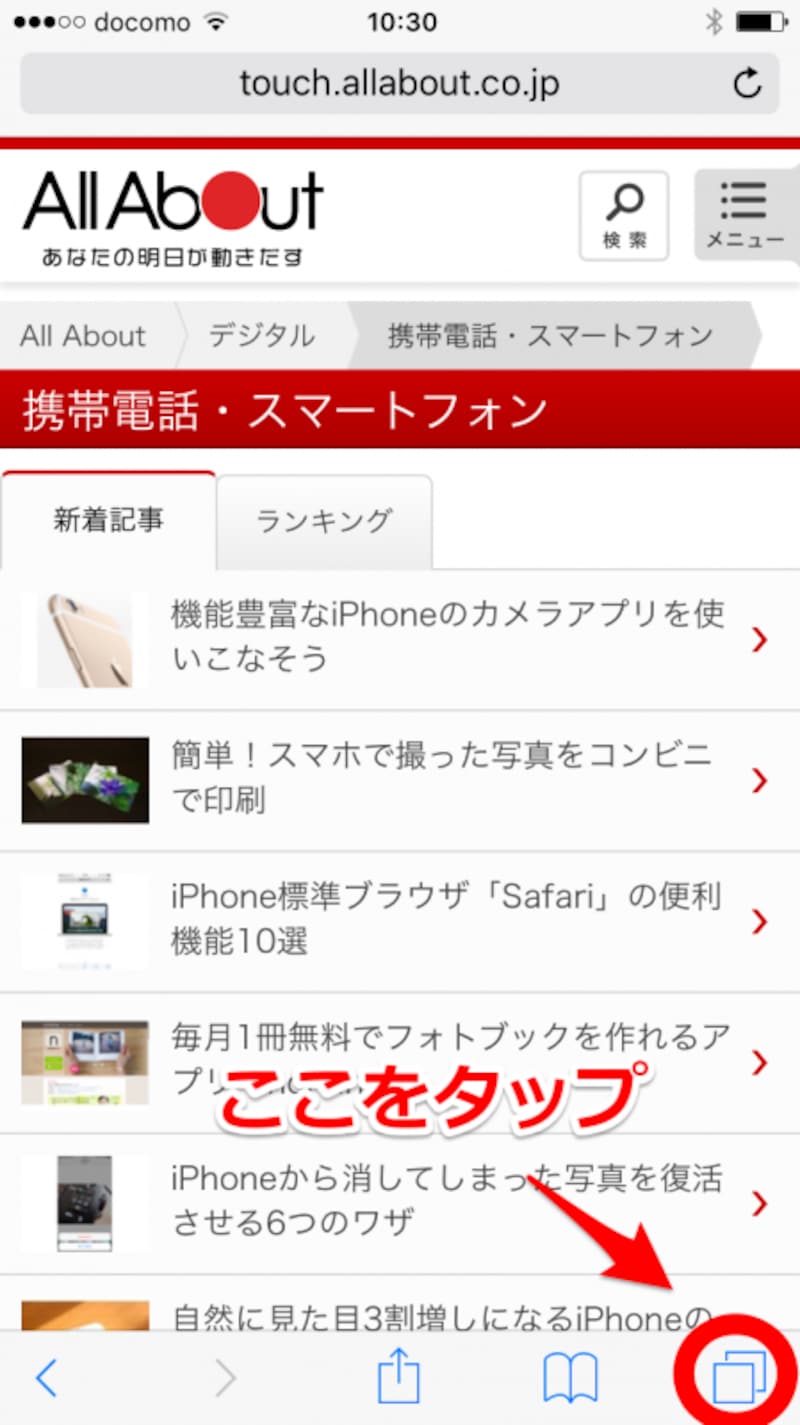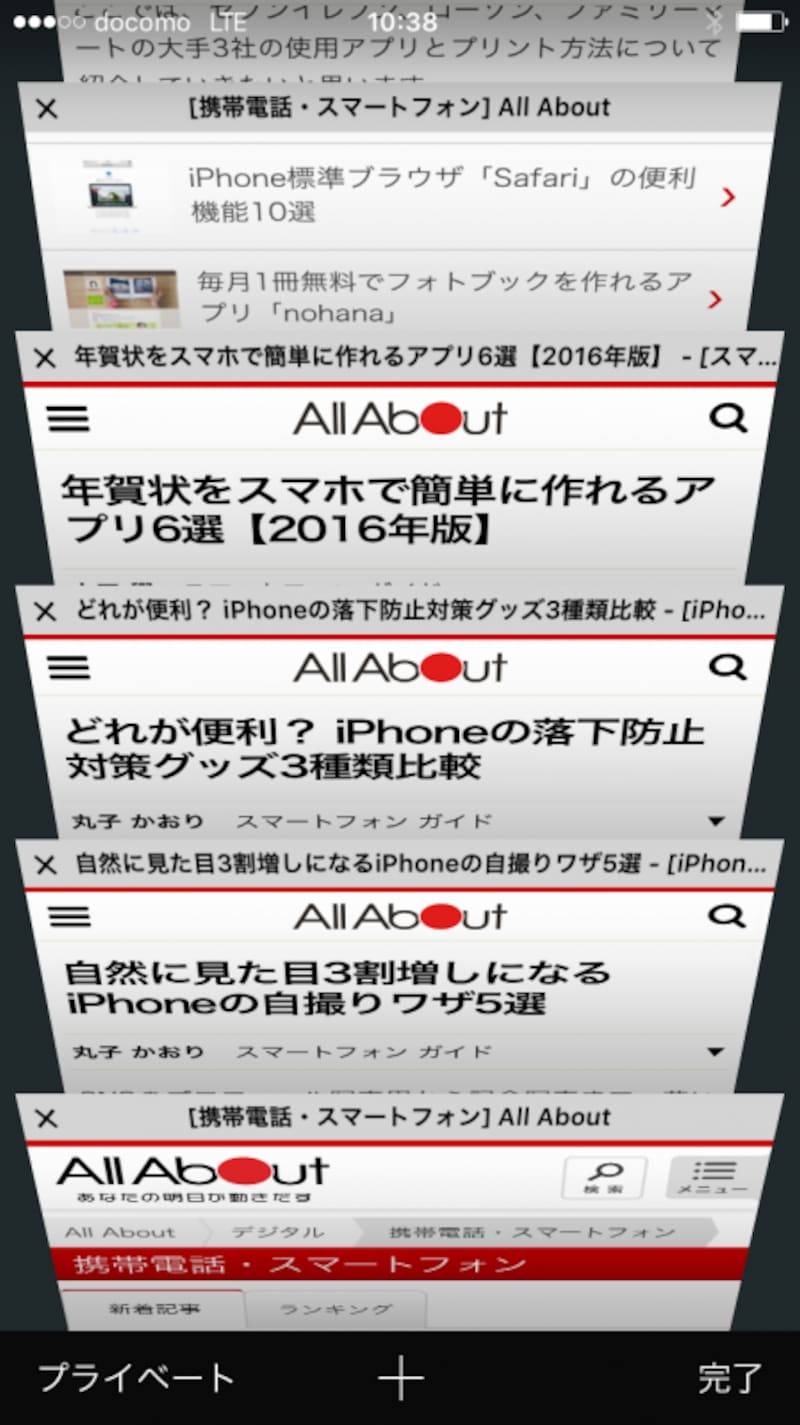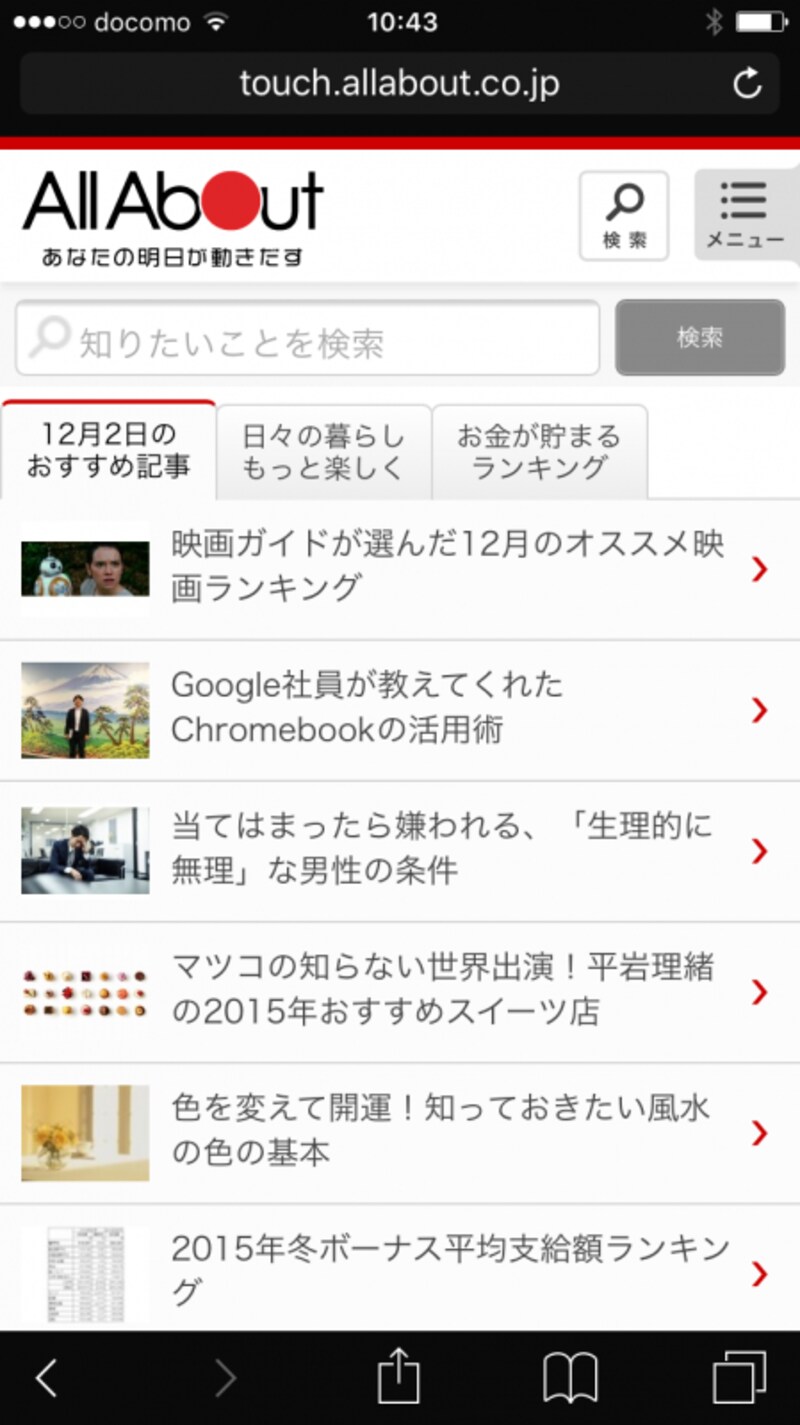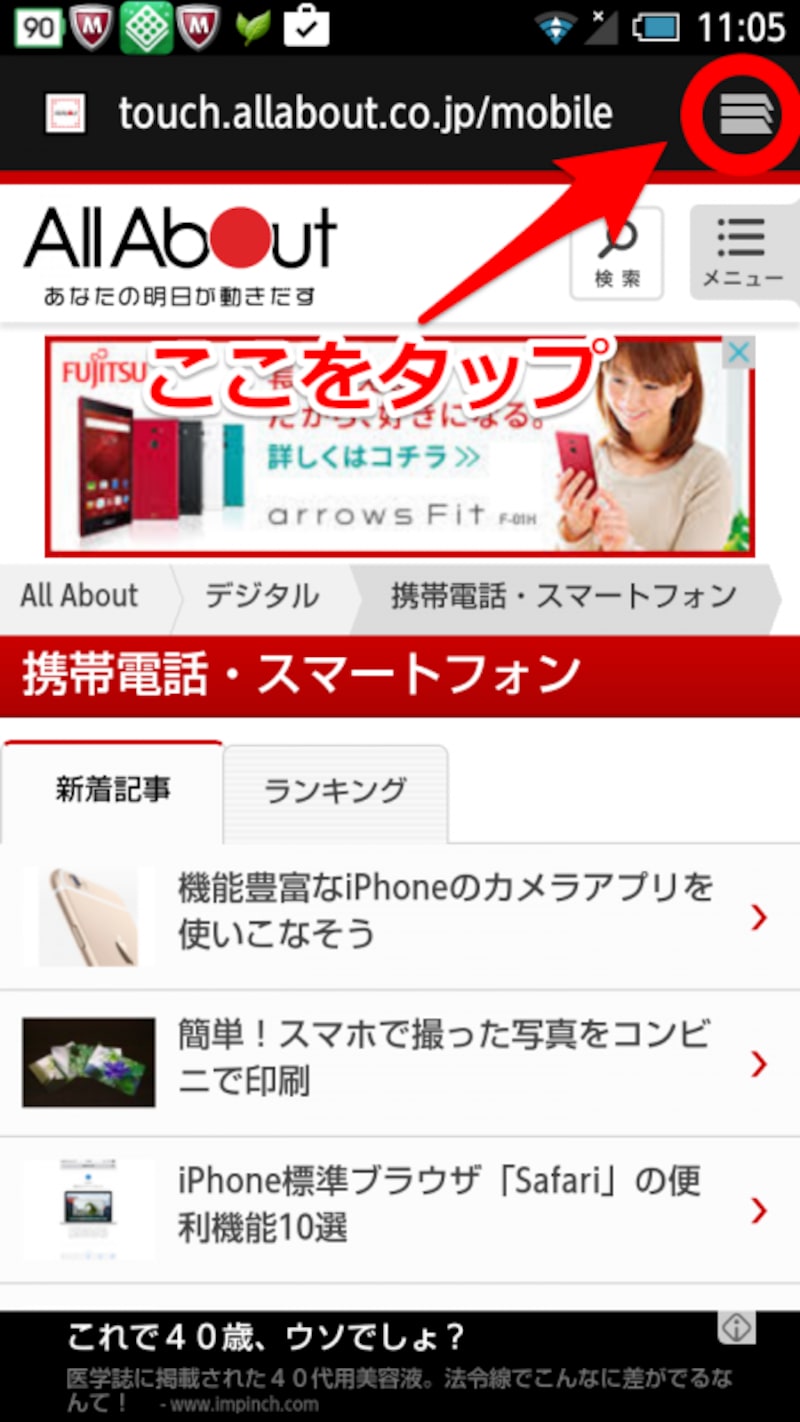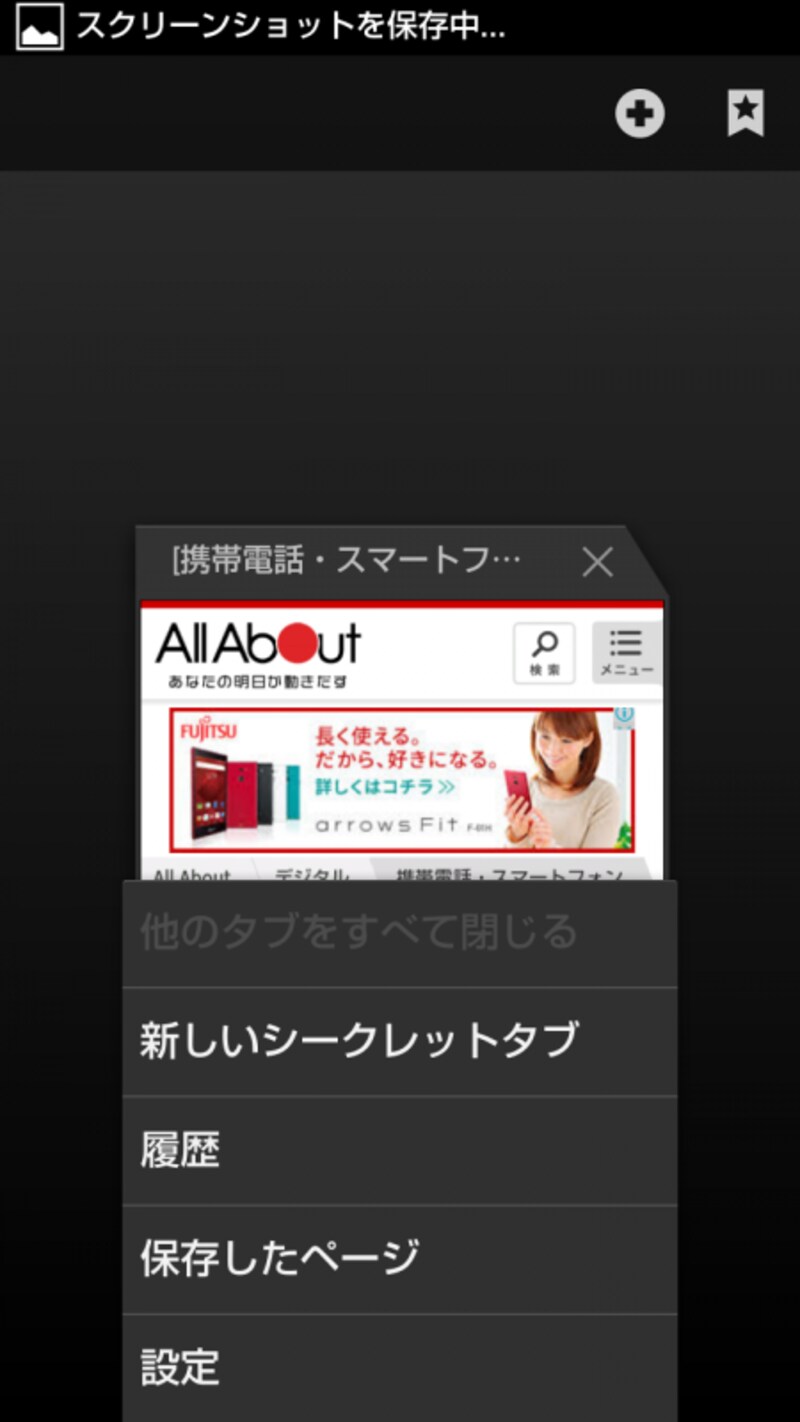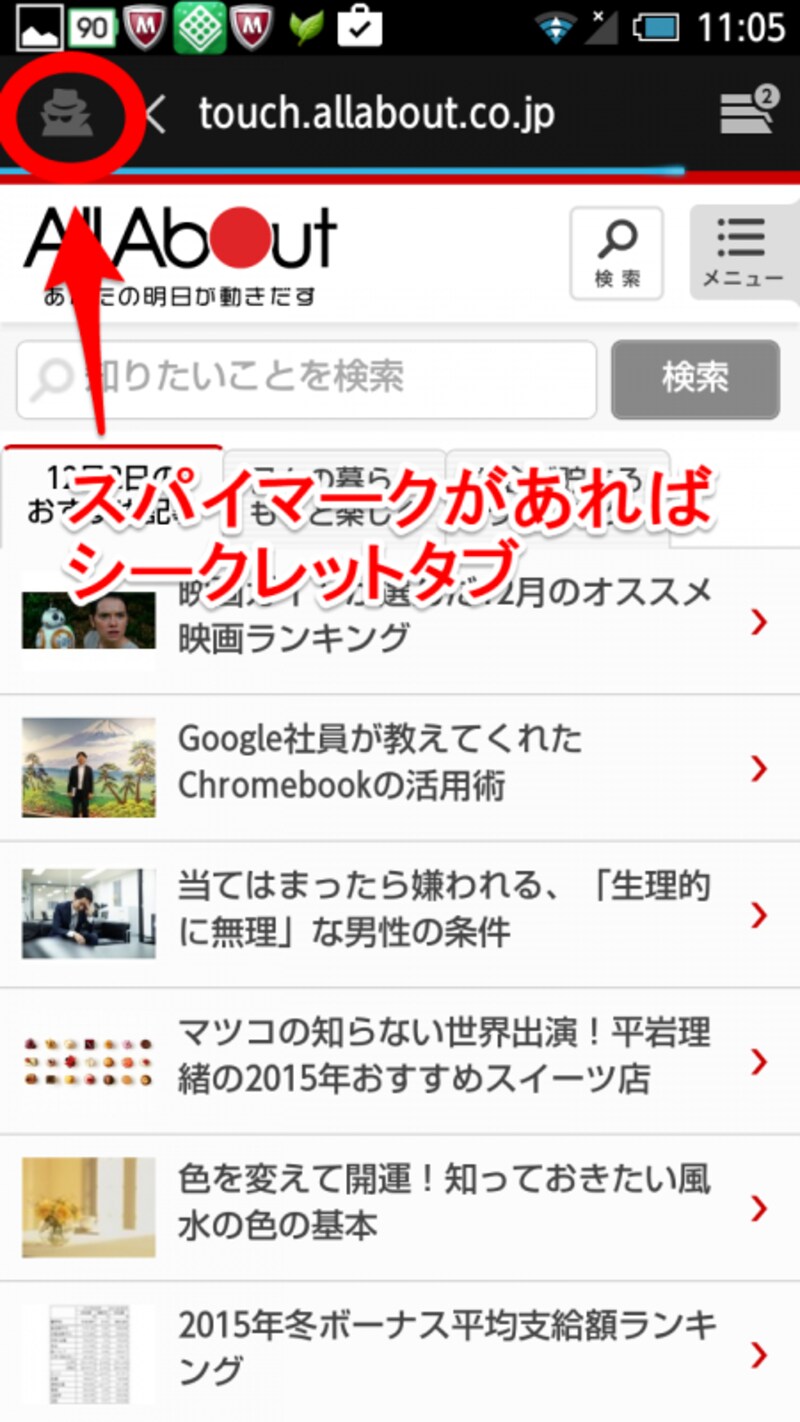Webサイトの履歴を残したくないときに役立つ「プライベートブラウズ機能」
サイトを見るためにブラウザを使っていると、検索では以前調べたワードが保存されていた、URLを入力しようとしたら前に閲覧したサイトが候補として表示された、ということがありますね。これは、ブラウザ側で一度使った検索ワードや訪れたサイトの情報を保存しておくことで、何度も同じURLやワードを入力する手間を省くための機能です。しかし、便利といえば便利なのですが、普段ブラウザを使おうとして、個人的な趣味で見たサイトのURLや検索ワードが出てきてドキッとした経験はないでしょうか? また、友達などのスマホやタブレットを借りる際、または貸す際にブラウザから見ていたサイトの情報が知られてしまうのは嫌なことです。
そこで使いたいのがブラウザに履歴を残さずに使える「プライベートブラウズ」機能。様々なブラウザに搭載されていますが、ここではiPhoneでSafariを使っている場合とAndroidで標準ブラウザを使っている場合、2通りについて紹介していきたいと思います。
iPhoneでプライベートブラウズを使うには
iPhoneで標準搭載されているブラウザ「Safari」を使ってWebサイトを見ている方も多いかと思います。Safariでプライベートブラウズ機能を使うには、まず画面右下のタブ切り替えボタンをタップし、開いているタブの一覧を表示させましょう。すると画面左下に「プライベート」という項目があるはず。これをタップすればプライベートブラウズモードに切り替わるので、後は「+」をタップして新規に検索やURL入力、ブックマークなどで見たいサイトを開きましょう。
Safariでは通常の画面だとメニューが白く表示されますが、プライベートブラウズモードの場合は黒く表示されるので、今、どのモードで閲覧しているのかすぐわかるようになっています。
また、プライベートブラウズモードから通常のモードに戻すには、再びタブ切り替えボタンをタップして、もう一度「プライベート」ボタンをタップするだけです。
Androidでシークレットタブを使うには
Androidスマホで標準搭載されているブラウザでは、プライベートブラウズモードになっているタブはシークレットタブと呼ばれています。このシークレットタブを使うには、iPhoneと同様にまずタブ切り替えボタンをタップしましょう。タブ一覧画面を出したら今度はAndroidのメニューボタンを押し、その中の「新しいシークレットタブ」を選択します。するとプライベートブラウズが可能なタブが出てくるので、あとはそのタブでサイトを開くだけです。
Android標準ブラウザのシークレットタブには、画面左上にスパイのようなマークがついています。
また、気をつけたいのが、iPhoneのプライベートブラウズではプライベートモードにした場合、新規追加したタブがすべてプライベートブラウジングできるのに対して、Android標準ブラウザの場合は「新しいシークレットタブ」で開いたタブのみプライベートブラウジング可能なこと。
シークレットのまま新たにタブを開きたいなら、再度、タブ切り替えボタンをタップ後に「新しいシークレットタブ」を選択する必要があります。
プライベートブラウズ機能で注意したい点とは?
履歴を残さないプライベートブラウズ機能はプライバシーを守るという点では便利ですが、履歴情報が残らないのでいつものWebサービスを使う時は不便かもしれません。例えばYahoo!やGoogleなどのサービスにログインして使っている場合はプライベートモードにするたび、ID・パスワードを入力する必要があります。また、いくら履歴が残らないといってもサイトを開きっぱなしでいたら、他人の目に触れる危険が大きいのは通常の表示と変わりありません。他人に履歴を知られたくないなら、サイトを見た後はタブ一覧画面で閉じたいタブの「×」ボタンをタップするなどして、すぐに閉じましょう。
履歴は使えないという点で不便ですが、プライバシーを守ることができるという点で役に立つプライベートブラウズ機能。趣味のサイトを人に知られずに見たい、ID・パスワードを入力するサイトを安全に使いたいなど、目的に応じて通常の表示モードと切り替えて使うと良いでしょう。